iPhone에서 문자 메시지를 영구적으로 삭제하는 방법: 전체 가이드
‘몇 달 전에 삭제한 일부 문자 메시지가 iPhone의 스포트라이트 검색에 여전히 표시된다는 사실을 알고 충격을 받았습니다. 이러한 문자 메시지를 표시하지 않는 것이 좋습니다. iPhone에서 문자 메시지를 어떻게 영구적으로 삭제할 수 있습니까?’
‘iPhone 검색에서 삭제된 텍스트’ 또는 ‘iPhone 스포트라이트에서 삭제된 텍스트’로 검색하면 많은 사람들이 그것에 대해 이야기하고 있음을 알 수 있습니다. iPhone에서 문자 메시지를 수동으로 삭제한 후 사라진 줄 알았습니다. 사실, 그들은 여전히 당신의 iPhone에 있지만 보이지 않게됩니다. 그리고 아이폰 데이터 복구 도구, iPhone에서 삭제된 문자 메시지를 쉽게 복구할 수 있습니다.
iPhone에서 문자 메시지를 영구적으로 삭제하는 방법
iPhone에서 메시지를 영구적으로 삭제하는 방법은 무엇입니까? 이를 위해서는 수동으로 만들 수 없기 때문에 전문가의 도움을 받을 수 있는 도구가 필요합니다. 현재 시장에는 이 목적을 위한 도구가 많지 않습니다. DrFoneTool – 데이터 지우개(iOS) 시도해 볼 가치가 있는 도구입니다. iPhone에서 문자 메시지를 영구적으로 삭제하여 이러한 문자 메시지가 영원히 사라집니다. 데이터 복구 도구로도 더 이상 복구할 수 없습니다.
참고 :
DrFoneTool – Data Eraser는 iPhone에서 문자 메시지를 쉽게 영구적으로 지울 수 있습니다. 그러나 iCloud 계정은 지울 수 없습니다. iCloud 암호를 잊어버렸고 계정을 지우고 싶다면 다음을 사용하는 것이 좋습니다. DrFoneTool – 화면 잠금 해제(iOS).

DrFoneTool – 데이터 지우개(iOS)
장치에서 개인 데이터를 쉽게 지울 수 있습니다.
- 간단하고 클릭이 가능한 프로세스입니다.
- 삭제할 데이터를 선택합니다.
- 데이터가 영구적으로 삭제됩니다.
- 아무도 개인 데이터를 복구하고 볼 수 없습니다.
- 에 의해 신뢰할 수있는 수백만 명의 사용자 전 세계에 있으며 극찬을 받았다.
1단계. 컴퓨터에 iOS 개인 데이터 지우개 설치
컴퓨터에 프로그램을 설치하고 실행합니다. USB 케이블을 통해 iPhone을 컴퓨터와 연결하십시오. 그런 다음 ‘데이터 지우개’를 선택하여 iPhone에서 문자 메시지를 영구적으로 삭제합니다.

2단계. iPhone에서 기존 및 삭제된 문자 메시지 검색
프로그램에서 ‘개인 데이터 지우기’ > ‘스캔 시작’을 클릭하면 프로그램이 iPhone에서 문자 메시지를 검색하기 시작합니다.

프로그램이 iPhone을 스캔할 때까지 기다립니다.

3단계. iPhone에서 메시지를 영구적으로 삭제
스캔이 완료되면 ‘메시지’ 및 ‘메시지 첨부 파일’을 확인하여 영구적으로 삭제할 모든 메시지를 미리 볼 수 있습니다. iPhone에서 문자 메시지를 완전히 삭제하려면 ‘장치에서 지우기’를 클릭하십시오.
프로그램은 ‘삭제’라는 단어를 입력하여 작업을 확인하도록 요청합니다. 당신이 그것에 대해 확신하는 경우에만 그것을하십시오. 그런 다음 ‘지금 지우기’를 클릭하여 계속하십시오.

프로세스가 완료되면 다음과 같은 창이 나타납니다. 그런 다음 메시지(삭제된 메시지 또는 선택한 기존 메시지)가 iPhone에서 영구적으로 삭제됩니다. FBI조차도 그들을 되찾을 수 없습니다.

iPhone에서 수동으로 문자 메시지 삭제
메시지 앱 탭 > 편집 탭 > 읽기 서클을 탭하면 iPhone에서 전체 대화를 제거할 수 있습니다. 또는 탭하여 대화 열기 > 아무 메시지나 탭한 후 > ‘더보기’를 탭하십시오. 그런 다음 이 대화에서 필요한 모든 메시지를 삭제할 수 있습니다. 그러나 iPhone에서 텍스트를 삭제했다고 생각하지만 스포트라이트에서 찾을 수 있습니다. 또는 최소한 복구 소프트웨어를 사용하여 iPhone에서 삭제된 문자 메시지 복구.
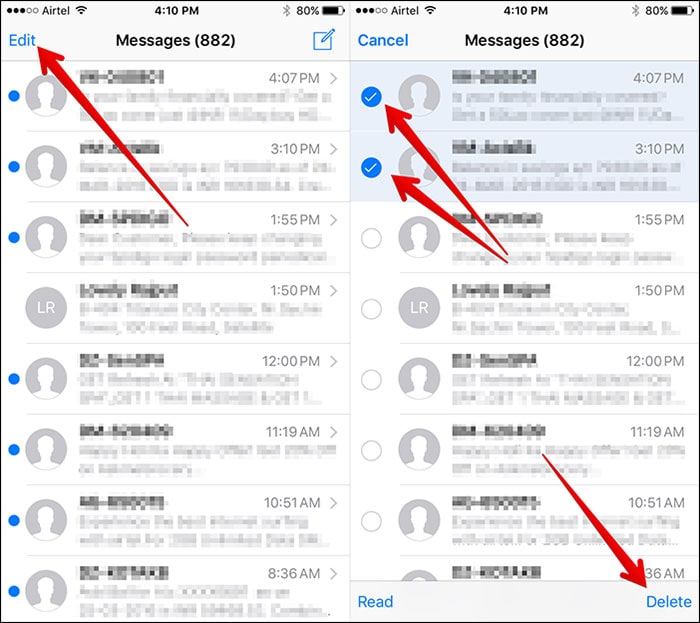
마지막 기사

